Tag: article
Hello Everyone.. semangat terus yah untuk mempelajari sesuatu yang baru, dalam sebuah post Artikel wordpress, ada beberapa fitur pada post wordpress yang harus Anda tahu, hal itu sangat berfungsi untuk artikel yang akan kita publis menjadi terlihat lebih baik.
Seperti yang kita ketahui, artikel biasanya berisi konten berupa teks, gambar, video, atau kombinasi dari berbagai jenis media. Mereka dapat berupa berita, panduan, tutorial, ulasan produk, cerita pribadi, atau jenis konten lainnya sesuai dengan tujuan dan topik situs web atau blog.
Artikel WordPress dapat diatur dalam kategori dan tag untuk membantu pengunjung situs web menemukan konten yang relevan dengan minat atau kebutuhan mereka, dibawah ini ada beberapa fitur penting yang harus Anda ketahui untuk membuat postingan artikel pada wordpress :
 Menambahkan Kategori dan Tag
Menambahkan Kategori dan Tag
WordPress memungkinkan mengurutkan posting Anda ke dalam kategori dan tag. Taksonomi ini membantu Anda mengatur konten ke dalam beberapa bagian dan topik.
Kategori dan Tag ini juga membantu SEO WordPress dan memudahkan pengguna Anda menemukan konten yang mereka cari. Kotak meta kategori dan tag terletak di kolom sebelah kanan, Silahkan perhatikan gambar dibawah!
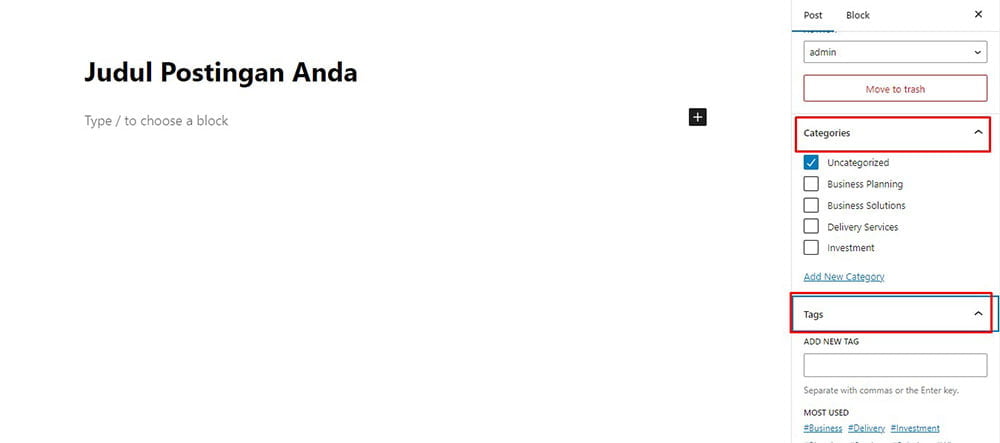
 Menambahkan Gambar Unggulan
Menambahkan Gambar Unggulan
Gambar unggulan yang dikenal sebagai thumbnail postingan adalah gambar artikel utama yang mewakili konten. Gambar unggulan ini ditampilkan secara jelas di situs web Anda pada postingan tunggal, halaman arsip blog, serta di halaman beranda situs berita, majalah, dan blog.
Hampir semua tema WordPress mendukung fungsionalitas gambar unggulan. Anda akan menemukan opsi untuk menambahkan gambar unggulan ke postingan Anda di kolom sebelah kanan.
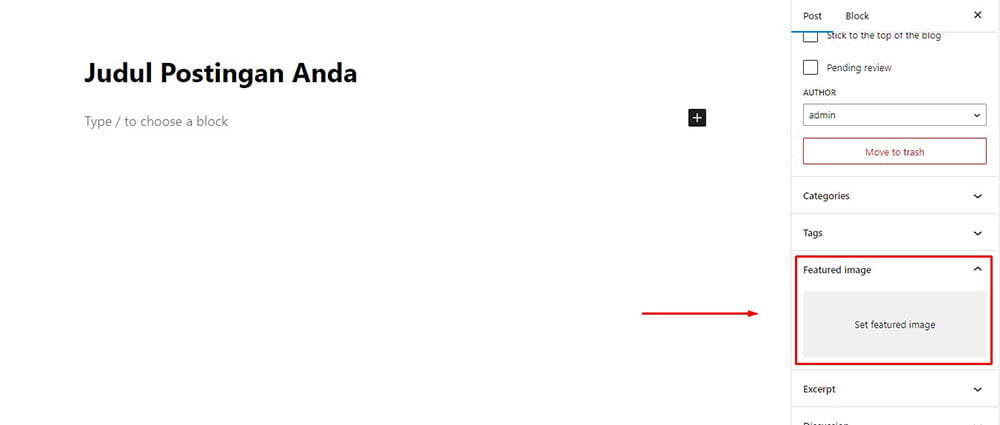
Langkah yang harus dilakukan untuk menambahkan Gambar unggulan cukup klik tombol ‘Setel gambar unggulan’ lalu pilih atau unggah gambar yang ingin Anda gunakan sebagai gambar unggulan.
 Menambahkan Kutipan (Ringkasan Artikel)
Menambahkan Kutipan (Ringkasan Artikel)
Kutipan adalah ringkasan postingan blog atau artikel. Sebagian besar tema WordPress dapat secara otomatis menghasilkan kutipan dari beberapa baris pertama postingan Anda.
Namun, kutipan otomatis ini mungkin tidak selalu baik atau menarik. Dalam hal ini, Anda mungkin ingin menambahkan kutipan secara manual.
Untuk membuat kutipan secara manual, Anda dapat melakukannya dengan menambahkannya di kotak kutipan yang terletak di bawah kolom Pengaturan di sebelah kanan.
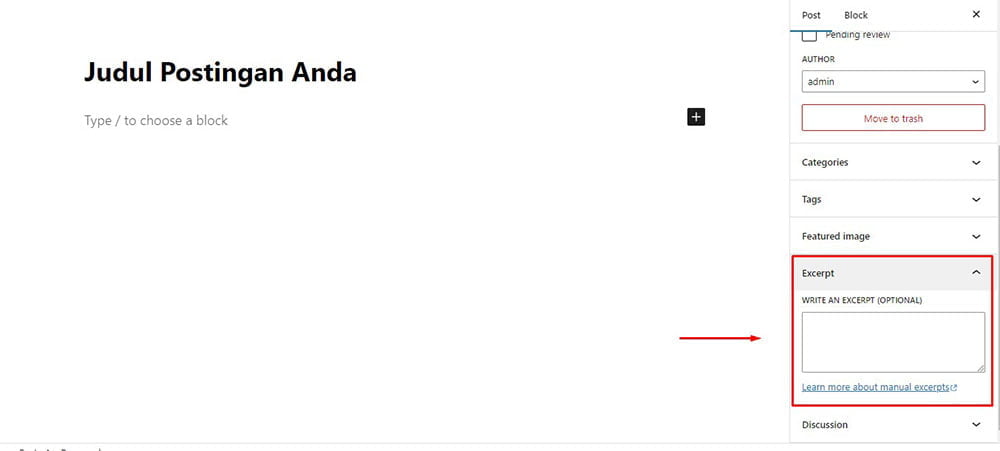
 Mengubah Slug URL Posting atau Permalink
Mengubah Slug URL Posting atau Permalink
Secara default, WordPress menggunakan URL ramah SEO untuk postingan blog Anda. Secara otomatis menggunakan judul postingan Anda sebagai tautan permanen.
Tetapi beberapa pengguna mungkin ingin mengubahnya menjadi lebih ramah SEO dan ramah pengguna. Ada dua cara untuk melakukan itu.
Anda dapat mengklik judul postingan, dan Anda akan melihat opsi untuk mengubah tautan permanen di atas kolom judul. Alternatifnya, Anda dapat mengubahnya dari tab Tautan Perma di bawah kolom Pengaturan.
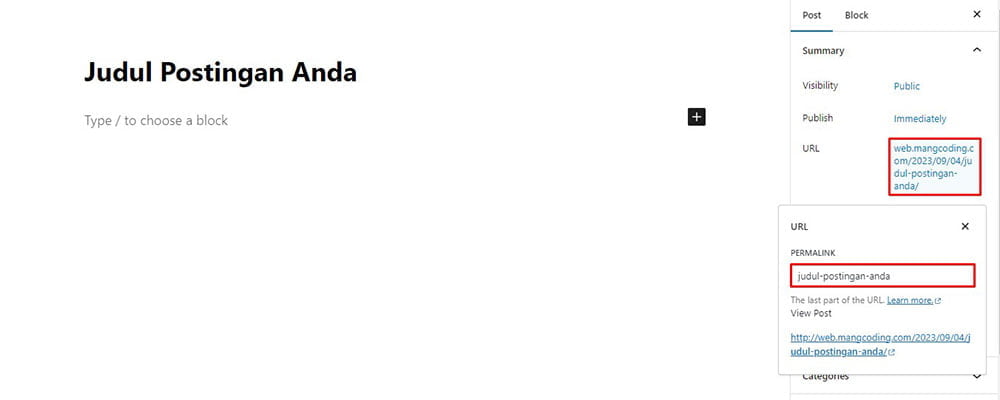
 Mengubah Penulis
Mengubah Penulis
Jika Anda menjalankan situs WordPress multi-penulis atau banyak user untuk mengelola website Anda, Anda juga dapat mengubah penulis postingan dan menugaskannya ke penulis lain di situs web Anda.
Anda akan menemukan opsi untuk mengubah penulis di bawah Pengaturan di kolom sebelah kanan, perhatikan gambar dibawah !.
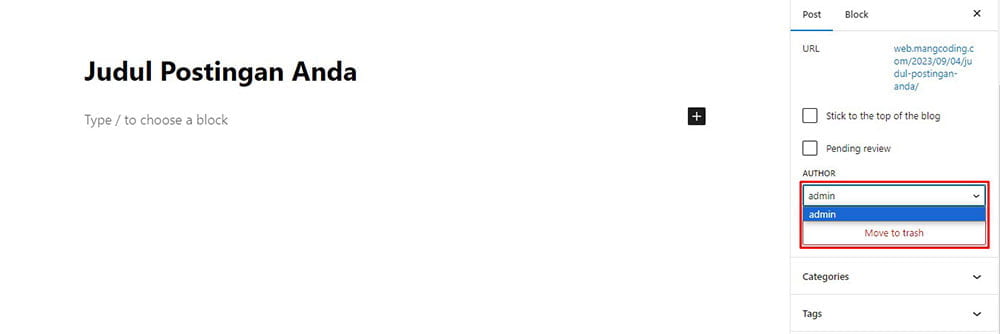
 Aktifkan / Nonaktifkan Komentar
Aktifkan / Nonaktifkan Komentar
Selanjutnya wordPress hadir dengan sistem komentar bawaan yang memungkinkan pengguna meninggalkan komentar atau pesan pada postingan Anda.
Anda dapat mengatur dan menonaktifkan komentar untuk setiap postingan dari tab Diskusi. Cukup hapus centang pada opsi ‘Izinkan komentar’.
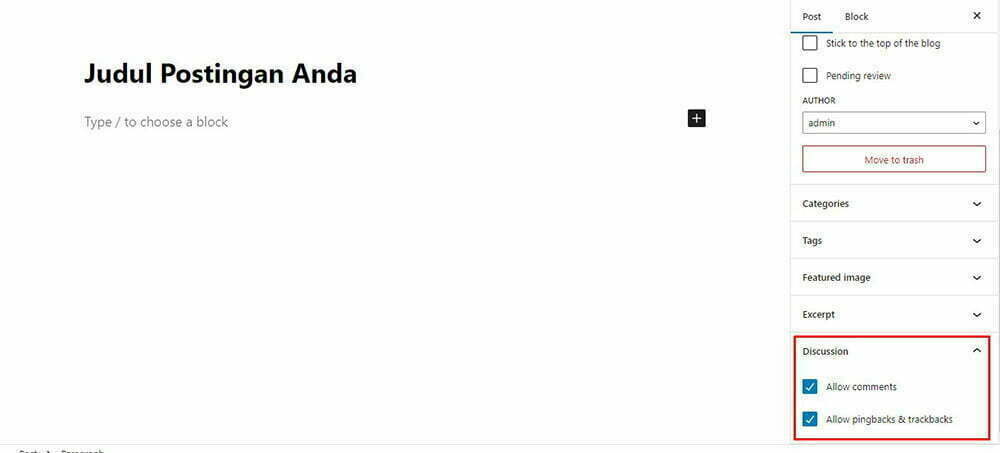
Anda juga akan melihat opsi untuk mengizinkan pingback dan trackback. Ini memungkinkan Anda dan blog lain untuk saling memberi tahu ketika mereka menautkan ke sebuah artikel.
Namun, hal ini sebagian besar digunakan dan dilakukan untuk melakukan spaming pada artikel, jadi kami sarankan untuk menonaktifkan sepenuhnya pingback dan trackback .
 Opsi Penerbitan
Opsi Penerbitan
Layar edit default WordPress dibagi menjadi dua kolom. Kolom kiri adalah tempat Anda menulis konten, dan kolom kanan berisi semua pengaturan postingan termasuk opsi penerbitan. Mari kita lihat opsi penerbitan di kolom kanan.

- Tombol ‘Simpan’ memungkinkan Anda dengan cepat menyimpan perubahan yang Anda buat pada postingan WordPress . Editor juga akan secara otomatis menyimpan perubahan Anda saat Anda menulis.
- Tombol pratinjau akan membuka pratinjau langsung postingan atau halaman Anda di tab browser baru.
- Setelah Anda selesai mengedit postingan Anda, Anda dapat mengklik tombol Publikasikan agar postingan Anda ditayangkan.
- Selain itu, wordPress memberi Anda beberapa opsi untuk mengontrol visibilitas postingan Anda. Opsi defaultnya adalah ‘Publik’ tetapi jika di klik maka akan menampilkan opsi untuk menjadikan kiriman pribadi atau dilindungi kata sandi.
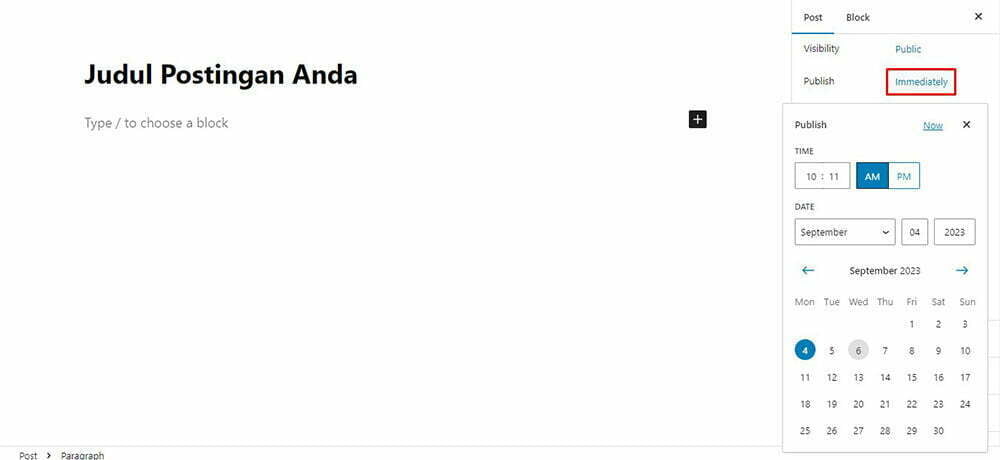
- WordPress juga memungkinkan Anda mengontrol kapan sebuah postingan dipublikasikan. Opsi defaultnya adalah postingan langsung dipublikasikan, namun Anda juga dapat menjadwalkan postingan Anda untuk dipublikasikan nanti atau bahkan memilih tanggal yang sudah lewat.
- Mencentang kotak di samping ‘Tetap di halaman depan’ akan membuat postingan melekat atau diunggulkan. Ini membuat postingan tertentu muncul di atas postingan lainnya.
- Opsi peninjauan tertunda akan menambahkan status khusus di samping postingan Anda sebagai ‘Menunggu tinjauan’. Fitur ini sangat membantu pada blog multi-penulis di mana kontributor hanya dapat menyimpan postingan dan tidak dapat mempublikasikannya.
- Jika Anda ingin menghapus postingan , Anda dapat mengklik tombol ‘Pindahkan ke sampah’. WordPress akan mengirim postingan tersebut ke tempat sampah. Postingan yang dihapus akan tetap berada di folder sampah hingga 30 hari. Setelah itu, postingan akan terhapus secara permanen.

Itulah artikel Mengenal Fitur Pada Post WordPress Yang Wajib Diketahui yang bisa Mangcoding sharing. Mudah-mudahan artikel ini bisa bermanfaat dan dapat memberikan pengetahuan baru untuk Anda. Jika ada kritik serta saran yang dapat membangun, silahkan komentar atau kirim melalui email dan media sosial Mangcoding.
Sumber : Mengenal Fitur Pada Post WordPress Yang Wajib Diketahui
Tag: article
Apakah Anda mencari cara menambahkan postingan baru pada WordPress? Apakah Anda ingin mempelajari semua fitur posting WordPress yang Anda lihat di layar Anda?
Meskipun beberapa orang mungkin berpikir bahwa menambahkan postingan WordPress baru sudah cukup jelas, tetapi, banyak pengguna wordpress yang baru masih kebingungan dan menganggap bahwa cara menambahkan postingan baru pada wordpress ini begitu membingungkan.
Belum lagi, terkadang pengguna yang lebih paham pun terkejut jika ada perubahan atau update dari sistem inti wordpress atau ada tools yang tersembunyi di layar pasca edit.
Dalam artikel ini, Mangcoding akan memandu Anda bagaimana cara menambahkan postingan baru pada wordpress, selain itu kami juga akan memperkenalkan fitur pada tampilan postingan baru dan Anda dapat memanfaatkannya untuk membuat konten yang lebih baik.
 Cara Membuat Postingan Baru di WordPress Menggunakan Editor Default
Cara Membuat Postingan Baru di WordPress Menggunakan Editor Default
Pada bulan Desember 2018, WordPress memperkenalkan editor berbasis blok modern baru yang juga dikenal sebagai Gutenberg. Tampilan editor ini sangat sederhana tetapi banyak fitur mengagumkan dan sangat mudah yang dapat membuat konten Anda menjadi lebih baik.
Di balik antar mukanya yang sederhana, terdapat banyak sekali fitur canggih yang tersimpan rapi. Kami akan menjelaskan semuanya dan membantu Anda untuk mengenal serta mengetahuinya.
 Menambahkan Judul dan Blok Konten
Menambahkan Judul dan Blok Konten
Editor blok WordPress hadir dengan antarmuka penulisan yang sederhana. Di bagian atas, Anda bisa memasukkan judul postingan Anda.
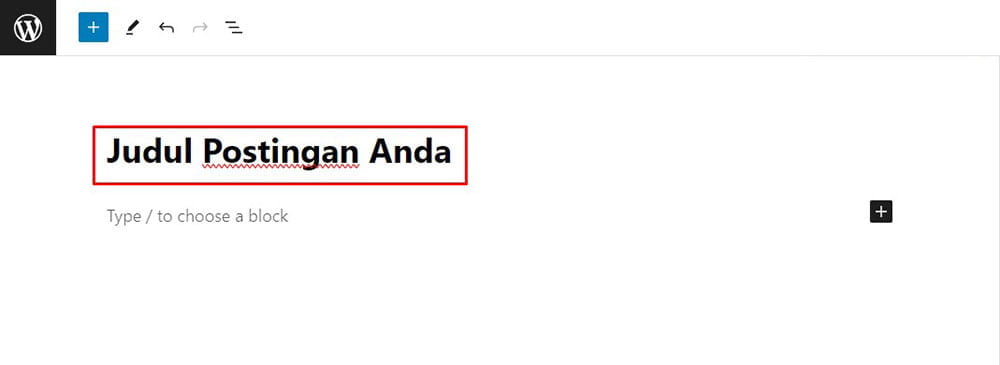
Untuk menambahkan konten, Anda perlu menambahkan blok. Ada beberapa tombol tambahkan blok di layar yang dapat Anda klik untuk memilih dan menambahkan blok.

Jika Anda tidak ingin menggunakan mouse untuk mengklik tombol, Anda dapat menggunakan pintasan keyboard.
Cukup ketik / untuk mencari dan menambahkan blok.

Semua elemen konten dibungkus dalam satu blok. WordPress hadir dengan blok untuk semua item konten umum, termasuk paragraf, kolom , gambar, galeri, kode pendek , penyematan, widget , dan banyak lagi yang lainnya.
Beberapa plugin WordPress juga dapat menambahkan bloknya sendiri untuk menambahkan fitur lain seperti formulir kontak, SEO, dll
 Menambahkan Gambar, Video, & Media Lainnya
Menambahkan Gambar, Video, & Media Lainnya
Anda dapat menambahkan gambar hanya dengan menambahkan blok gambar lalu mengunggah atau memilih gambar yang ingin Anda tambahkan.

Jika Anda ingin teks dan gambar bersebelahan, Anda dapat menggunakan blok ‘Coloum’. Blok ini membantu Anda membungkus teks di sekitar gambar pada WordPress.
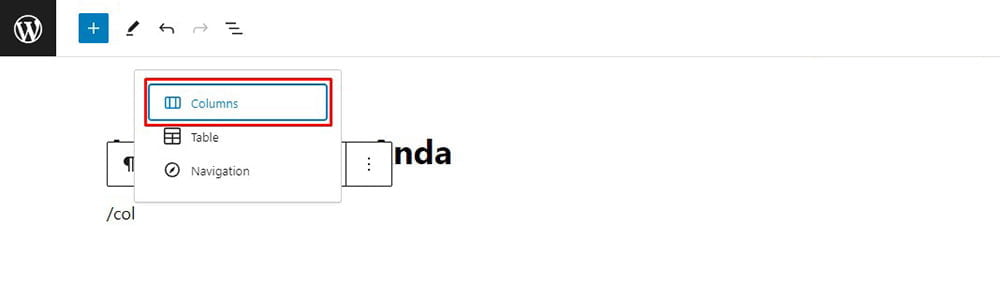
Selanjutnya, setelah Anda klik blok coloum, silahkan pilih jumlah bagian kolom yang akan digunakan sesuai dengan kebutuhan artikel yang akan Anda buat.
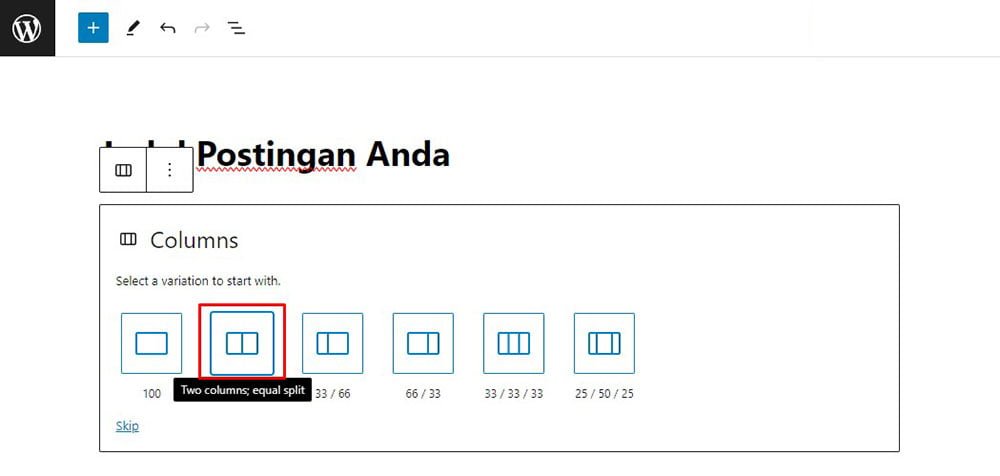
Kemudian, Anda bisa menyisipkan image serta konten Artikel yang akan dibuat pada Coloum yang sudah Anda pilih sebelumnya.
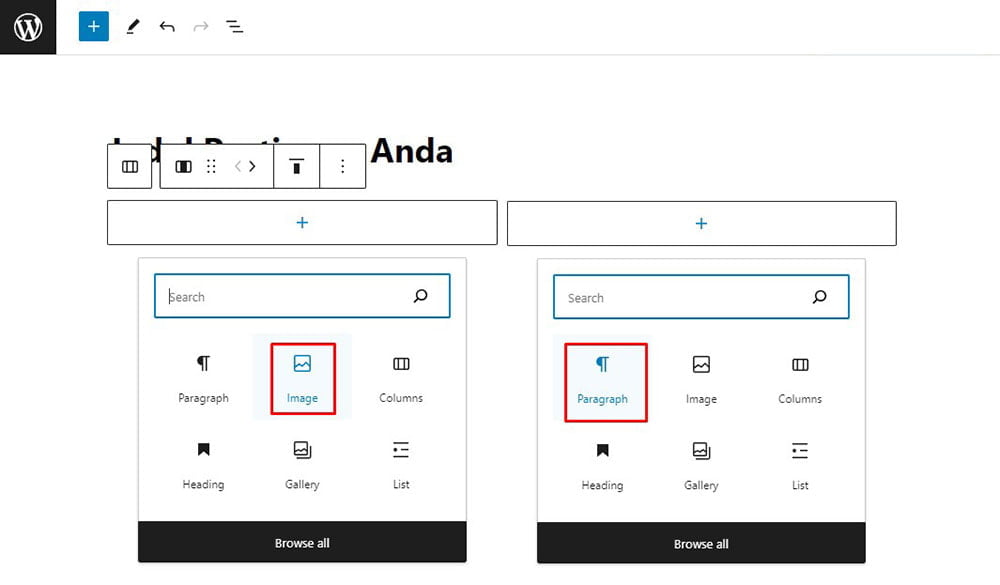
Editor WordPress juga dilengkapi dengan blok Galeri yang dapat Anda gunakan untuk menampilkan lebih banyak gambar dalam baris dan kolom dengan tata letak grid.
Anda cukup tambahkan blok Galeri lalu unggah atau pilih gambar dari media WordPress Anda.

Meskipun blok galeri sangat rapi, Anda mungkin memerlukan fitur galeri lanjutan lainnya seperti album, penyortiran gambar, dll. Dalam hal ini, kami sarankan untuk menggunakan salah satu plugin galeri WordPress.
Jika Anda ingin menyematkan video pada konten Anda, Editor WordPress default dilengkapi dengan blok penyematan untuk semua penyedia video populer seperti youtube, vimeo dll.
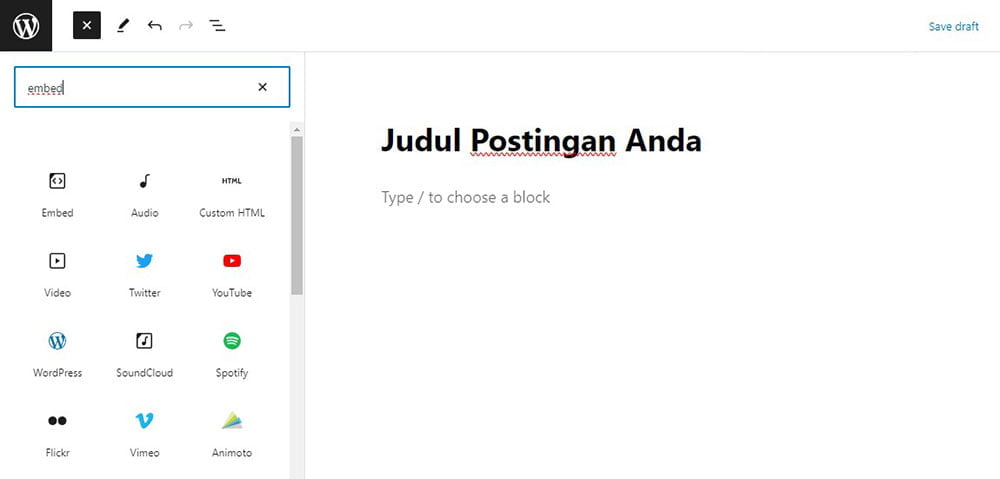
Selain itu, Anda juga dapat menyalin dan menempelkan URL video ke blok paragraf. WordPress akan secara otomatis mengubahnya menjadi blok penyematan video.

Meskipun Anda menggunakan blok video untuk mengunggah video langsung ke situs web Anda, kami menyarankan untuk tidak melakukannya karena ini akan memperlambat situs web Anda dan bahkan dapat membuat server hosting WordPress Anda tidak berjalan.
Sebagai gantinya, kami menyarankan Anda mengunggah video Anda di layanan seperti YouTube atau Vimeo , lalu menyematkannya di postingan WordPress Anda.
Itulah artikel Cara Menambahkan Postingan Baru Pada WordPress yang bisa Mangcoding sharing. Mudah-mudahan artikel ini bisa bermanfaat dan dapat memberikan pengetahuan baru untuk Anda. Jika ada kritik serta saran yang dapat membangun, silahkan komentar atau kirim melalui email dan media sosial Mangcoding.